Instagram er den største hjemmeside til at skabe og dele billeder. Du kan sammensætte nogle fantastiske billeder, hvis du ved, hvordan du bruger de tilgængelige effekter. I dag vil du se, hvordan du laver seje fotocollager på Instagram. Processen er ligetil og tager kun flere minutter. Lad os komme igang!

Oprettelse af en Instagram-collage på iOS og Android ved hjælp af klistermærker
Funktionen "Klistermærker" på Instagram er måske den bedste metode til at lave en collage, hvis du vil have total kontrol over dens udseende. Klistermærker kan være en kombination af billeder, fotos eller medfølgende grafik.
Når du går ind i "Din historie" og vælger "Klistermærker", kan du vælge og tilpasse din baggrund og vælge eller oprette billeder til collagen. Den største fordel ved denne metode er, at der ikke er nogen begrænsninger på antallet af fotos/billeder/klistermærker, du kan have i din collage. Roter dem, tilpas størrelsen på dem, flyt dem, og overlap dem til dit hjertes lyst. Du kan lave nogle fede collager!
- Start "Instagram app."

- Trykke på "Din historie" på toppen.

- Tryk på for at tilføje baggrunden "ethvert vist billede/thumbnail" eller vælg "kamera" thumbnail, der er først på listen.

- Hvis du vælger kameraet, skal du tage et billede for at gøre det til din baggrund. For en sort baggrund skal du vende dit kamera nedad på en hvilken som helst overflade. Nedenstående eksempel er et billede af et skrivebord.

- Når baggrunden indlæses, skal du skubbe til bunden af den opad (ikke hele telefonens skærm) for at få frem "Klistermærke" muligheder.

- For at inkludere et billede som et klistermærke i din collage skal du vælge "Galleri" ikon, og vælg derefter et fra galleriet.

- For at inkludere et kamerabillede skal du gentage glide-op-manøvren og trykke på "TILFØJ DIN" kameraikon, som starter dit frontvendte kamera.

- For at bruge klistermærker i stedet for billeder skal du trykke på dem fra listen.

- Derefter skal du ændre størrelsen på og rotere hvert billede med to fingre, og derefter holde det nede og flytte det rundt, hvorhen du vil. Du kan lag billeder og tilføje flere, hvis det ønskes.

- Hvis du har brug for at slette et bestemt billede, skal du holde det nede og glide det ned i skraldespanden, der vises.

- Gentage "Trin 4-10" for hvert billede/billede/mærkat, du vil tilføje til din Instagram-collage.

- VALGFRI: Når du er færdig med at redigere, skal du vælge, hvordan du udgiver din Instagram-historie, såsom at vælge nogle nære venner, dele den på Facebook eller ingen for at sende den til alle, der følger dig.

- Når du er klar til at udgive din Instagram Story Collage, skal du trykke på "Din historie" i nederste venstre hjørne.

Hvis det ønskes, kan du redigere din baggrund i de første trin for at få den til at poppe!
Opret en Instagram Collage Story ved hjælp af Layout-indstillingen
Indstillingen Instagram Layout er en funktion, der giver dig mulighed for at oprette billeder ved hjælp af forskellige layouts og funktioner, især collagefunktionen. Du bliver dog begrænset til specifikke collage-layouts, der begrænser antallet af billeder, du kan bruge, såsom en 2×2, 4×4, 3×3 eller 1×3 konfiguration. Desuden tillader funktionen ikke, at billeder placeres i tilfældige sektioner eller overlapper hinanden. Brug af Instagram Layout-indstillingen er måske den nemmeste af collage-mulighederne, men det har sine begrænsninger. Sådan opretter du en Instagram-collagehistorie ved hjælp af Layout-indstillingen.
- Start Instagram-appen fra din smartphone.

- Tryk på "plus" ikon (tilføj ikon) øverst til højre, og vælg "historie."

- Vælg "Layout" ikonet i venstre lodret menu.

- Vælg din layoutmulighed, som f.eks “1×3,”“4×4,”“3×3,” etc.

- Vælg dine billeder for hver sektion, startende med det øverste venstre område. For at tilføje billeder skal du trykke på galleriikonet i nederste venstre hjørne eller trykke på den hvide cirkel for at tage et fra dit kamera. Gentag for hver sektion af layoutet.

- Når du er færdig med at tilføje dine billeder, skal du trykke på "cirklet flueben" for at gemme collagen og gå videre til næste trin.

- Din collage vises på skærmen. Foretag yderligere redigeringer ved hjælp af mulighederne øverst eller tryk på "Din historie" ikonet for at offentliggøre det.

Andre måder at tilføje billeder til din Instagram-collage
Når du bruger Instagram Stories til at lave en collage på Android eller iPhone, kan du angive kilden til billedet. Ikke alene kan du tilføje nogle billeder og skærmbilleder fra dit billedgalleri, men du kan også vælge billeder fra WeChat, Downloads, Facebook og andre mapper, der indeholder billeder, du har oprettet. Du kan downloade billeder fra en online cloud-tjeneste og bruge dem i din Instagram-collage for at gå et skridt videre.
Tredjepartsapps, der laver unikke collager til din Instagram-historie
Instagram har kun så mange redigeringsfunktioner, du kan bruge til at oprette dine historier. Så hvis du vil finde på noget unikt, har du brug for hjælp fra tredjepartsapps med yderligere effekter og muligheder. Her er nogle af de mest populære billedredigeringsapps, du kan bruge.
Et designsæt
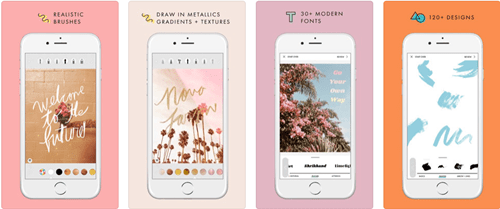
Det Et designsæt er en populær app, der kan hjælpe dig med at puste liv i dine Instagram-historier. Du kan finde snesevis af klistermærker, baggrunde, børster, teksturer, farver og andre værktøjer til at få dine billeder til at skille sig ud. Effekterne vil gøre dine historier farverige, og du kan tilføje et personligt præg for at gøre dine collager genkendelige med det samme.
Adobe Spark Post

Det Adobe Spark Post app er blandt de bedste muligheder for absolutte begyndere. Appen har flere tusinde skabeloner, du kan bruge til Instagram Stories. Det tilbyder også millioner af stockfotos, skrifttyper, filtre og andre værdifulde ressourcer.
Mojo app

Mojo vil give de værktøjer, du skal bruge for at skabe en unik Instagram-historie. Brug animerede skabeloner til at gøre en større indflydelse og imponere dine følgere og kunder. Du kan tilpasse dem til din smag ved at tilføje effekter, animationer, farver, beskæring osv.
Appen giver dig mulighed for at bruge animerede skabeloner til både videoer og billeder. Brug din kreativitet til at udvikle fantastiske Instagram-historier, der vil engagere dine eksisterende følgere og tiltrække nye.
Samlet set ville det være bedst at lægge en ekstra indsats i at skabe Instagram-historier for at engagere dine følgere effektivt. De fleste historier, der er oprettet med Instagram, ligner meget hinanden, så brugerne ruller gennem dem. Hvis du tilføjer nogle ekstra effekter til din, vil flere gerne se det.




